Как на Digma перенести фото, видео, музыку и другие файлы с родной памяти на карту памяти.
Как на Digma перенести фото, видео, музыку и другие файлы с родной памяти на карту памяти.Не знаете как на Дигма перенести файлы с памяти на карту памяти? В этой статье мы расскажем как на планшете или смартфоне Digma переносить музыку, фотографии, видео и другие файлы с родной памяти на SD карту. Обычно кто уже не первый раз пользуется устройствами на операционной системе андроид, без труда смогут самостоятельно найти, как перемещать файлы с памяти на сд карту. Для некоторых пользователей, которые впервые купили планшет или смартфон на андроид могут возникнуть вот такие простые вопросы и поэтому статья рассчитана для тех, кто не особо разбирается в андроид устройствах. Данный способ должен подойти как к планшетам, так и к смартфонам Дигма.
Если вам нужно перенести файлы с памяти Digma на карту памяти сделайте следующее:
В приложениях находим и открываем «Проводник».
Если там вы не можете найти нужные файлы которые нужно перекинуть на флешку, то нажимаем на надпись «Быстрый доступ» после чего мы можем выбрать внутреннюю память или карту памяти.
Так как нам нужно перенести с памяти планшета на сд карту то выбираем «Внутренняя память».
Теперь мы видим все паки в которых нужно найти файл для переноса на флешку. Если вы получили файл через блютус то открываем папку «Bluetooth».
После того как нашли файл нажимаем на него и держим пока не появится меню с возможными действиями.
Можно выбрать «Переместить», «Вырезать», «Копировать». Во всех случаях откроется меню где можно выбрать память и папку в которую можно перенести. Если выбрать «Копировать», то копия останется в начальной папке.
Как видите ничего сложного, на всех андроид смартфонах и планшетах функция переноса файлов с памяти на флешку почти схожа.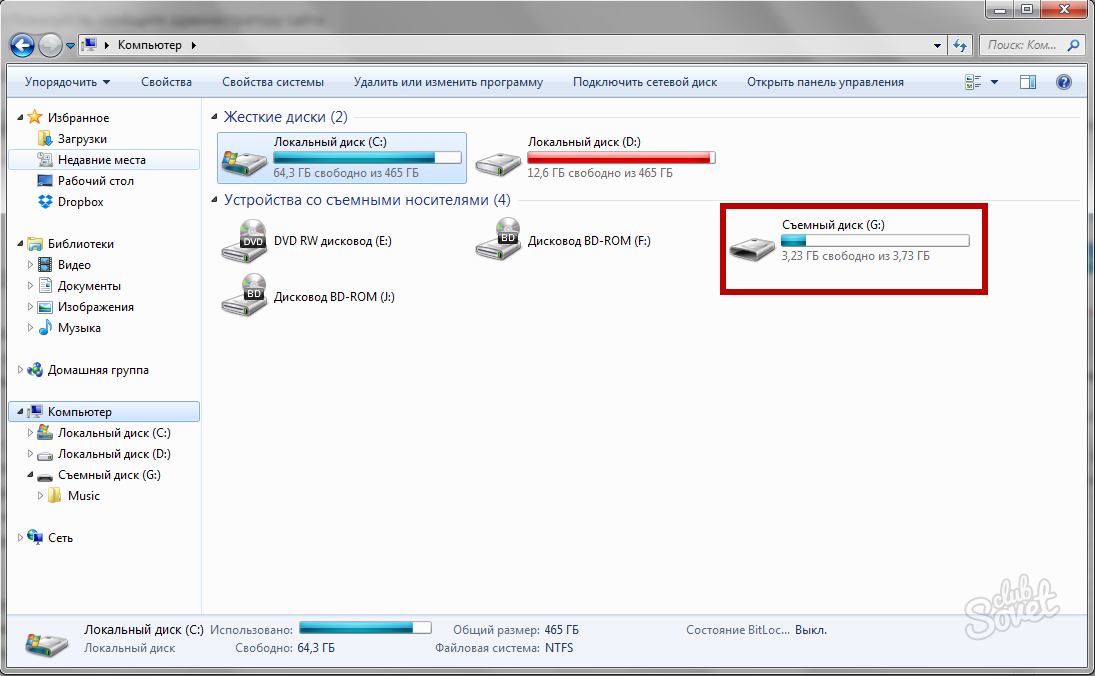 Если нет пункта перенести на SD карту, то возможно она не установлена.
Если нет пункта перенести на SD карту, то возможно она не установлена.
Как на Digma перенести установленные приложения и игры на карту памяти смотрите по этой ссылке.
Оставьте пожалуйста отзыв, смогли ли вы перекинуть аудио, видео, изображения, приложения или другие файлы с внутренней памяти на сд карту указанным выше способом или нет.
Если вы на своем андроиде переносите файлы другим способом, то просим поделиться информацией.
Не забудьте указывать модель вашего устройства.
Возможно, оставленный именно вами отзыв окажется полезным для многих пользователей.
- Надеюсь, статья помогла вам перенести файлы с памяти Дигма на карту памяти.
- Мы будем рады, если вы добавите отзыв, полезный совет или информацию.
Смартфоны с самой лучшей камерой 2023. В рейтинге предоставлены телефоны с самой лучшей камерой на сегодняшний день.
 Бесплатно телефон по акции. Бесплатные телефоны, смартфоны сенсорные и кнопочные как брендовых производителей Samsung, iPhone так и малоизвестных.
Бесплатно телефон по акции. Бесплатные телефоны, смартфоны сенсорные и кнопочные как брендовых производителей Samsung, iPhone так и малоизвестных.Навигация сайта.
Оставляя отзывы, Вы помогаете
другим сделать правильный выбор.
ВАШЕ МНЕНИЕ ИМЕЕТ ЗНАЧЕНИЕ!!!
Redmi Note 5 — Как можно перенести .mp3 файлы с флешки на внутренний накопитель?
Redmi Note 5 — Как можно перенести .mp3 файлы с флешки на внутренний накопитель? — xiaomiru.orgДень добрый!
Появилась такая проблема, которой пока не могу найти решения — память на флешке заканчивается а на встроенном накопителе в телефоне её хоть отбавляй (Xiaomi Redmi Note 5). Возник вопрос о переносе музыкальных (да и не только их) файлов с флешки на телефон, НО только вот ни мануально (с помощью подключения к ПК) ни через Файловый Менеджер телефона — папки для музыки в памяти самого устройства мне так и не удалось найти. Кто-нибудь сталкивался уже с такой проблемой — как решили? Может папка как-то по другому называется там?
Кто-нибудь сталкивался уже с такой проблемой — как решили? Может папка как-то по другому называется там?
Заранее спасибо за помощь!
Ну раз не через комп, то силой мысли переноси. Пожалуйста, не благодари!
Через кабель на компьютере.
Total Commander — https://play.google.com/…lCommander»>https://play.google.com/…lCommander
тебе поможет в этом.
Если музыка в плеере есть значит и в файлах должна быть. Плохо искали значит. Можно взять любую песню и нажать подробно и глянуть путь где находится файл если не находите. Ну а как найдёте то просто выделить нужные и переместить. А так папка должна называться musik или audio. Также может быть в папке download.
Либо через настройки (если не ошибаюсь), можно сделать полную копию музыки. Либо через проги в гугле.
Создать папку, назвать ее, как вам удобно, перетащить либо скопировать ее в накопитель и набросать в папку хоть музыку, хоть аудио книги.
В настройках поменять сохранение файлов по умолчанию на память телефона. Отправить этот файл самому себе в любой мессенджер, почту, Скайп и так далее, и скачать этот файл. По умолчанию сохраниться в памяти телефона.
Отправить этот файл самому себе в любой мессенджер, почту, Скайп и так далее, и скачать этот файл. По умолчанию сохраниться в памяти телефона.
Перед включением этой функции необходимо учитывать несколько факторов. Вам понадобится самая быстрая карта microSD, которую вы можете найти для обеспечения плавной производительности, по меньшей мере, класса 10 или UHS-I и предпочтительно UHS-3 (до 100Mb/с). Любые данные, присутствующие на карте microSD, будут удалены, если вы отформатируете их как внутреннее хранилище, и с этого момента он будет непригодным для использования в других устройствах (если вы не переформатируете его снова). Наконец, помните, что если вы удалите эту карту microSD со своего телефона, вы нарушите функциональность для любых приложений или контента, которые вы переместили на нее.
Перенеси музыку со своей флешки в папку download
Нет, так создай, во проблема и в настройках выбери загрузку такого контента на внутреннюю память устройства, а не на SD-ку, всё будет падать в папку Download.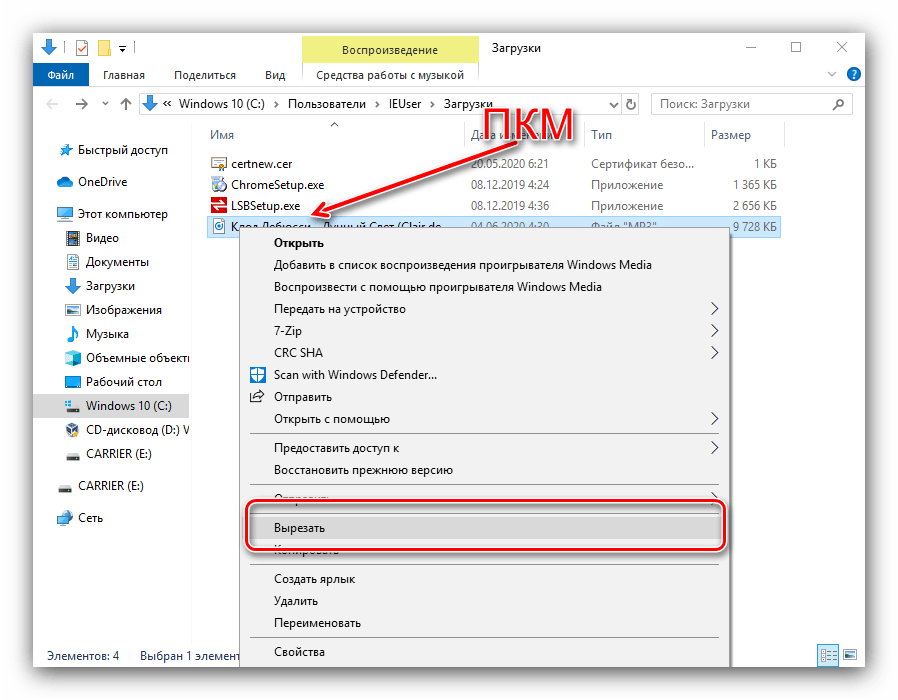
Все наоборот стремятся освободить внутреннюю память, смарту облегчить работу со своими приложениями, а тут наоборот, странно. Купи лучше флешку побольше или используй облака.
https://play.google.com/store/apps/details?id=com.ghisler.android.TotalCommander
Дык они и так по умолчанию во внутреннюю пишутся!
Тупо не копирует файлы, в этом проблема? Если так то решение есть.
- Как перенести файлы с Redmi на Samsung Здравствуйте! Хочу скинуть видео на Самсунг. Блютузы не видят друг друга. В Гугл фото файлы на Редми есть, на Самсунге нет. Подскажите, пожалуйста, что надо сделать, чтобы файлы оказались на Самсунге? Через комп — понятно, что еще? Спасибо!
- Какой максимальный объем внешней флешки (OTG) поддерживает телефон Xiaomi Redmi Note 2 Можно ли 128 подключить? И вообще для внешней флешки какая-то граница по объему есть?
- Кто-нибудь скажет, как на смарт телевизоре xiaomi посмотреть фильм с флешки? В настройках телека вообще нет ничего про USB, скачал проводник он тоже ни чего не показывает про флешку.
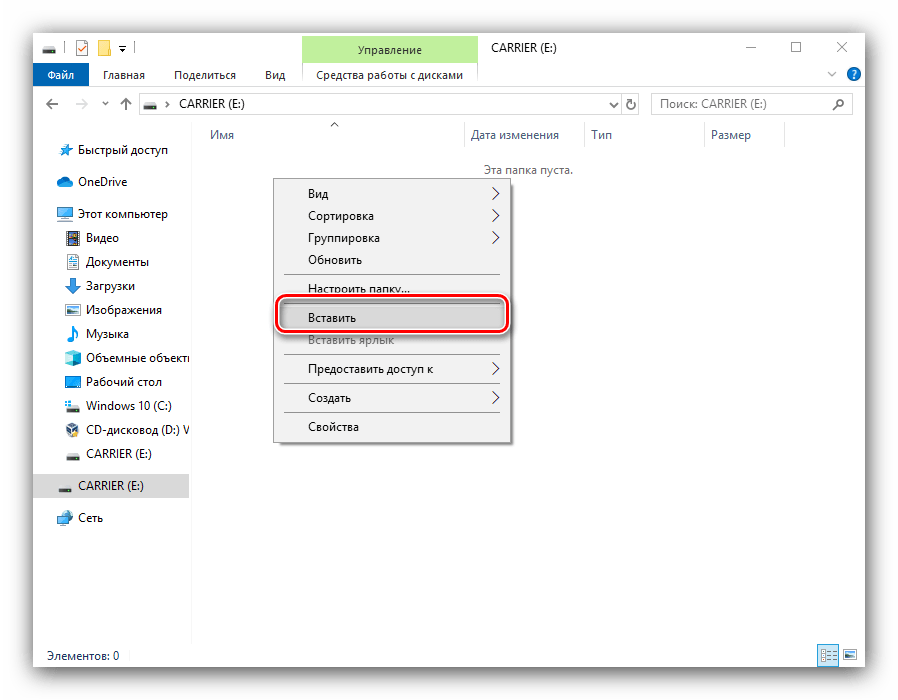 Встроенный плеер говорит видео нет.
Встроенный плеер говорит видео нет. - Как вернуть данные с флешки на телефон xiaomi mia3 Приобрел флеш карту, вставил в телефон.выбрал использовать как расширение внутренней памяти.После этого телефон стал тупить.Как вернуть данные с флешки на память телефона без потери данных?
Добавить комментарий
Как перенести Apple Music на USB-накопитель для прослушивания в машине?
Как перенести Apple Music на USB-накопитель для прослушивания в машине? | СидифайКомпания Sidify строго соблюдает положения об авторском праве США. Мы применяем ведущую технологию для записи незашифрованных аудиоданных, которые выводятся на звуковое устройство системы, с высочайшим качеством.
Скачать- Сайты для бесплатной загрузки музыки
- Конвертировать Apple Music в MP3
- Конвертировать Apple Music в AIFF
- Конвертировать Apple Music в ALAC
- Сохранить Apple Music навсегда
- Потоковая передача Apple Music на PS4
- Скачать Apple Music
- Исправление песен, недоступных в Apple Music
- Apple Music не воспроизводит песни
- Получите Apple Music бесплатно
- Apple Music в Amazon Music
- Диджей с Apple Music Легко
- 6 лучших музыкальных конвертеров Apple
- Скачать плейлисты Apple в MP3
- Сохранить Apple Music на SD-карту
- Скачать музыкальные альбомы Apple
- Добавить Apple Music в Logic Pro X
- Преобразование аудио без потерь на Mac
- Преобразование библиотеки iTunes в MP3
- Обзор Sidify Apple Music Converter
- Сохранить Apple Music после бесплатной пробной версии
- YouTube Music в Apple Music
- Сохранить Apple Music на Mac
- Apple Music в MP3-плеер
- Потоковая передача Apple Music на PS4
- Запись Apple Music на компакт-диск
- Apple Music на USB-накопитель
- Apple Music в программном обеспечении DJ
- Apple Music на SoundTouch
- Воспроизведение Apple Music на MP3-плеере
- Установите таймер сна для Apple Music
- Tidal против Apple Music
- Apple Music на Amazon Echo
- Apple Music против Amazon Music
- Apple Music против Tidal
- Скачать бесплатно музыку в формате MP3
- Запись музыки Amazon
Что мы гарантируем
Гарантия возврата денег
Мы предлагаем гарантию возврата денег на все продукты
Безопасные покупки
Личная информация защищена технологией SSL
9000 2 100 % чистота и безопасность100 % чистота программы — все программы не содержат вирусов и плагинов
Продукты Sidify
- Sidify Music Converter Pro
- Музыкальный конвертер Amazon
- Apple Music Converter Pro
- Преобразователь музыки Tidal
- Sidify Music Converter Бесплатно
- Apple Music Converter Бесплатно
Горячие темы
Конвертировать Apple Music в MP3, Сохраняйте Apple Music навсегда, Скачать музыку с YouTube в MP3, Скачать YouTube Music без Premium, Перенос Apple Music на USB, Воспроизведение Apple Music на MP3-плеере, Сохранить Apple Music после бесплатной пробной версии, Скачать Amazon в формате MP3, Запишите Amazon Music на компакт-диск, Перенесите музыку Amazon на USB, Перенесите Amazon Music в MP3-плеер, Бесплатный конвертер Spotify в MP3, Добавить музыку Spotify в Instagram
Подпишитесь на нас
Как перенести музыку с Rekordbox на USB? — DeeJay Plaza
/ CDJ 2000, режим экспорта Rekordbox / By Декстер Кларк
Как экспортировать треки из Rekordbox на USB, чтобы вы могли использовать его с контроллерами Pioneer XDJ или проигрывателями CDJ, такими как CDJ 2000.
В этой статье пошаговое объяснение с видео на YouTube.
Содержание
- Правильно отформатируйте USB-накопитель
- Импорт песен
- Экспорт песен на USB-накопитель
- Синхронизация
- Экспорт на USB
- Экспорт всех песен в плейлисте
- Экспорт одной или нескольких отдельных песен
- Удалить песни с USB-накопителя
Правильно отформатируйте USB-накопитель
Важной частью подготовки USB-накопителя является правильное форматирование USB-накопителя.
Необходимо отформатировать его как FAT32 или HFS+ в настройках MBR (главная загрузочная запись).
Если вы не знаете, как это сделать, ознакомьтесь с моим руководством по форматированию Rekordbox USB для Mac и Windows.
Импорт песен
Прежде чем вы сможете экспортировать песни из Rekordbox на USB, в Rekordbox необходимо сначала импортировать песни.
Я написал руководство о том, как импортировать песни в Rekordbox, ознакомьтесь с ним, если вы не знаете, как это сделать.
Экспорт песен на USB-накопитель
Существует два основных способа загрузки песен из Rekordbox на USB-накопитель 9.0133 • с помощью синхронизации
• с помощью экспорта
Синхронизация
Я не сторонник синхронизации, поскольку в старых версиях Rekordbox были некоторые ошибки, которые приводили к неправильной синхронизации.
Это означало отсутствие песен на моем диджейском выступлении.
Вместо этого я бы посоветовал вам выбрать экспорт.
По сути, это то же самое.
Он также ищет файлы, которые уже существуют на вашем USB-накопителе, и пропускает те, которые уже существуют, чтобы сократить время экспорта.
Разница между синхронизацией и экспортом заключается в том, что синхронизация удаляет файлы на вашем USB-накопителе, когда вы удаляете их из Rekordbox, а экспорт — нет.
Как удалить файлы с USB-накопителя, см. об экспорте далее в этой статье.
Для синхронизации:
• В левом нижнем углу экрана нажмите Диспетчер синхронизации
- установите флажок Синхронизировать плейлисты с устройством
- проверить все плейлисты в столбце посередине, который вы хотите синхронизировать
- Нажмите большую стрелку рядом со списками воспроизведения Rekordbox.
- Это запустит процесс синхронизации. Вы можете следить за прогрессом в нижней части экрана
Экспорт на USB
Существует несколько способов экспорта композиций из Rekordbox, которые в основном делают то же самое.
Вы можете экспортировать список воспроизведения или одну или несколько отдельных песен.
Экспорт всех песен из списка воспроизведения
Экспорт всех песен из списка воспроизведения можно выполнить двумя способами:
• Щелкните список воспроизведения
• Выберите в верхней части экрана Список воспроизведения
• Выберите Экспорт списка воспроизведения
• Щелкните [имя вашего USB-накопителя]
• Индикатор выполнения в нижней части экрана показывает ход выполнения
Или
• Щелкните правой кнопкой мыши список воспроизведения
• выберите Экспорт списка воспроизведения
• Щелкните [имя вашего USB-накопителя]
• Индикатор выполнения в нижней части экрана показывает ход выполнения
Экспорт одной или нескольких отдельных песен
- Найдите песню, которую вы хотите экспортировать, нажав на плейлист или найдите его
- Вы можете выбрать несколько песен, удерживая Shift и нажимая на другие песни
- Щелкните правой кнопкой мыши на одной из выбранных дорожек
- Выбрать Экспорт треков
- Нажмите [имя вашего USB-накопителя]
- Индикатор выполнения в нижней части экрана показывает ход выполнения
Удаление песен с USB-накопителя
Если вы хотите избавиться от удаленных файлов в Rekordbox, вам необходимо отформатировать накопитель и снова экспортировать.
